Comment basculer entre Windows et OS X avec le camp d'entraînement de mac
Si vous possédez Mac Intel, vous pouvez exécuter OS X et
De Windows sur une machine. En fait, il a été possible d'exécuter Windows sur un Mac depuis un certain temps - avec des limitations angoissantes. Modèles de Mac en voie d'extinction ont été chargés avec un logiciel d'émulation de Virtual PC pourrait faire de Windows, aussi, mais le programme a été douloureusement lent. Même si vous trouvez une vieille copie du logiciel, il ne fonctionnera pas avec les Macs actuels.
Logiciel Boot Camp d'Apple a secoué le public de l'informatique à son arrivée apocalyptique en Avril 2006. Boot Camp est diplômé de bêta, ou quasi-fini, le statut avec l'arrivée de Leopard. Logiciel Assistant Boot Camp est stocké dans le dossier Utilitaires dans le dossier Applications.
Boot Camp lui-même est libre. Vous devez fournir votre propre disque unique ou téléchargeable en version complète installer des Windows- un disque de mise à niveau ne sera pas coupé.
Il est également important de noter que vous pouvez utiliser une version 64-bit de Windows, Windows 7 (Édition Familiale Premium, Professionnel ou Édition Intégrale), Windows 8 ou Windows 8.1. Consultez support d'Apple pour voir quels sont les modèles de Mac sont compatibles avec quelles versions de Windows. Dans son incarnation actuelle, Boot Camp est pas compatible avec les versions 32 bits de Windows.
Autres exigences suivent:
Un Mac Intel avec version OS X 10.6 ou ultérieur
Au moins 2 Go de RAM et 20 Go d'espace disponible sur le disque de stockage du Mac que vous voulez faire un don à Windows
Un dispositif de CD ou périphérique de stockage USB vierge que vous allez utiliser pour les pilotes du logiciel Windows
Si vous ne courez pas dans les méandres, l'ensemble de l'installation devrait prendre environ une heure.
Windows 8 et Windows 8.1 sont optimisés pour un environnement tactile, si vous pouvez l'utiliser avec une souris et un clavier. Pour l'instant, les Mac ne supportent pas l'écran tactile informatique.
Pour installer Windows 8 via Boot Camp, vous devez toujours avoir un Windows 8 licence légitime de Microsoft et un disque d'installation Win8, en supposant que vous avez un lecteur optique. Si vous ne disposez pas d'un lecteur optique, vous pouvez être en mesure de créer un programme d'installation de Windows à partir d'un fichier ISO téléchargé à partir de Microsoft sur un lecteur flash USB qui est de 8 Go ou plus.
Parce chicots sont possible, sauvegardez toutes vos informations importantes sur le disque de démarrage du Mac.
Entrainement de base
Voici les étapes de base pour passer à travers Boot Camp:
Exécuter l'Assistant Boot Camp (dans le dossier Utilitaires du dossier Applications) pour vous assurer que vous avez la dernière version du firmware sur votre ordinateur et d'installer un logiciel de support d'Apple que vous pourriez avoir besoin.
Vous trouverez toutes les mises à jour sur support d'Apple. Si vous utilisez un ordinateur portable, assurez-vous de connecter l'adaptateur secteur. Vous aurez également la possibilité de créer une (version ou ultérieur) Windows 7 disque d'installation pour lequel vous aurez besoin d'un lecteur flash USB et une image ISO téléchargée à partir d'Apple.
Suivez les instructions dans l'Assistant Boot Camp pour créer une partition pour Windows.
Vous êtes essentiellement tailler une zone de votre disque dur pour le système d'exploitation Windows ,. Cette partition doit être d'au moins 30 Go et peut gonfler à l'espace disque libre total, moins de main 30GB. Si vous ne prévoyez pas de faire beaucoup dans Windows, conserver la partition petite.
Faites glisser le séparateur pour définir les partitions à la fois pour OS X et Windows, ou cliquez répartir également de faire partitions égales. Vous ne pouvez pas redimensionner une partition Windows après sa création, mais vous pouvez la remplacer par une plus grande partition Windows.
Si vous avez un Mac Pro avec plus d'un disque dur interne, vous pouvez sélectionner le lecteur à partitionner. Si tout cela vous rend nerveux, sachez que vous pouvez supprimer la partition Windows plus tard et revenir à une seule partition Mac.
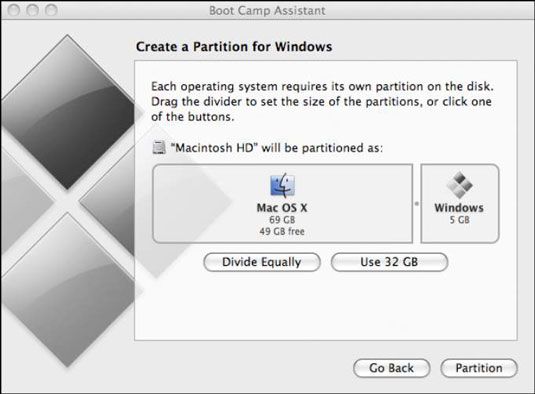
Insérez le CD de Windows ou d'un lecteur flash USB avec le fichier Windows ISO, puis cliquez sur Démarrer l'installation.
Si vous avez quitté l'Assistant Boot Camp avant d'installer Windows, ouvrez-le à nouveau, sélectionnez Démarrer l'installation de Windows, puis cliquez sur Continuer.
Lorsque vous êtes invité à choisir la partition Windows, sélectionnez la partition qui dit BOOTCAMP.
Vous pourriez avoir à faire défiler vers le bas pour le voir.
Ne pas effacer toutes les partitions que vous voyez ou créer une nouvelle partition ici. Le non-respect de cet avertissement pourrait anéantir l'ensemble de votre Mac OS X disque de démarrage.
(Facultatif) Si vous voyez une liste pour les options du lecteur, cliquez it- sinon, passez à l'étape 6.
Reformater la partition en utilisant le programme d'installation de Windows: Cliquez sur Format.
Vous utilisez le système de fichiers NTFS fiable et sécurisé, mais vous ne serez pas en mesure d'enregistrer des fichiers dans Windows à partir de Mac OS X, du moins pas sans une solution de contournement technophile.
Suivez les instructions à l'écran pour terminer l'installation de Windows.
Boot Camp 5.1 inclut plusieurs pilotes Mac afin que Windows va reconnaître votre trackpad, Thunderbolt, USB 3.0, la caméra iSight (ou FaceTime), la touche d'éjection sur le clavier Mac, réseau, audio, graphiques, et ainsi de suite.
Un panneau de configuration Boot Camp pour Windows et un élément du système de plateau Apple Boot Camp seront ajoutés.
Comme avec tout nouvel ordinateur Windows, Microsoft exige que vous activez votre logiciel Windows dans les 30 jours.
Commutation systèmes d'exploitation
Vous pouvez aller et venir entre OS X et Windows sur votre Mac, mais vous ne pouvez pas exécuter les deux systèmes d'exploitation simultanément sous Boot Camp. Au lieu de cela, vous devez démarrer un système d'exploitation ou de l'autre - ainsi, le nom Camp d'entraînement.
Redémarrez votre Mac, et maintenez la touche Option jusqu'à ce que des icônes pour chaque système d'exploitation apparaissent à l'écran. Mettez en surbrillance Windows ou Macintosh HD, cliquez sur la flèche pour lancer le système d'exploitation de choix pour cette session.
Si vous voulez OS X ou Windows de démarrer à chaque fois, choisissent app # 8201 - # 8201-Préférences Système, cliquez sur Démarrage, et de choisir le système d'exploitation que vous souhaitez lancer par défaut.
Vous pouvez effectuer la même fonction dans Windows en cliquant sur l'icône de la barre système Boot Camp et en sélectionnant le panneau de configuration Boot Camp. Cliquez soit Macintosh HD ou Windows icône, selon votre préférence de démarrage.


